光行资源网提供inventor2016安卓版是一款功能齐全、全方位的制做软件,软件内嵌了一套详尽全方位的专用工具,助推客户一切针对设计方案的要求,而且软件还能够对进行的工程图纸开展认证,利用软件高效率的解决,来推算出机械设备应用的状况,而且还与强劲的数据库管理软件相兼容,在设计方案时不容易随便遗失数据信息,还可以将数据信息与别的小伙伴一起合作应用。
inventor2016在新的版本号中提升增加了AnyCAD、钣金设计、三维走线设计方案、建立随意模型样子、可自定的 Inventor 首页、安装设计方案及其简单化安装、合理布局和控制系统设计、塑料件设计方案、三维走管设计方案、根据标准的设计方案等特点,而且本网站已附安裝及其破解教程,从免费下载到应用一步到位,有需要的话赶快来免费下载,
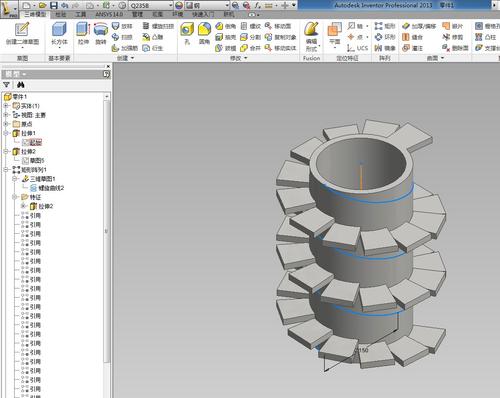
inventor2016软件功能
适用于设计流程的理想工具
Autodesk Inventor Professional软件支持设计人员在三维设计环境中重复使用其现有的 DWG 资源,体验数字样机带来的便利。Inventor 可以直接读写 DWG 文件,而无需转换文件格式;利用宝贵的DWG资源来创建三维零件模型,这是一种前所未有的体验。Autodesk Inventor Professional软件中不仅包含丰富的工具,可以轻松完成三维设计,还可以与其他厂商的制造业软件实现良好的数据交互,从而简化客户与其他公司的协作。
满足设计需求的专用工具
Autodesk Inventor Professional 提供了一套全面、集成的设计工具,可用于创建完整的数字样机,以验证设计的外型、结构和功能。Inventor 创建的模型是一种精确的三维数字样机,支持用户在工作过程中验证设计和工程数据,尽量减少对于物理样机的依赖,这将减少进入制造环节后代价高昂的原型设计变更。
Autodesk Inventor Professional软件融合了直观的三维建模环境与功能设计工具。前者用于创建零件和装配模型,后者支持工程师专注于设计中的功能实现,并能创建智能零部件,如钢结构、传动机构、管路、电缆和线束等。
在投产前为了验证设计的结果,往往需要花费高昂代价。而Autodesk Inventor Professional 则具有内嵌的、易于使用的运动仿真和应力分析功能,工程师可以在机器投产前,利用这些功能和数字样机来优化、预测机器在未来的实际工作情况。
利用已验证的三维数字样机来生成制造文档,有助于在加工前减少错误和相关的 ECO(工程变更单)。Inventor 可快速、精确地从三维模型中生成工程图。Autodesk Inventor Professional 包含了AutoCAD Mechanical软件,这是工程师从事高效二维机械绘图的最佳选择。
Autodesk Inventor Professional与Autodesk 数据管理软件的密切集成,有利于高效安全地交流设计数据,便于设计团队与制造团队及早开展协作。各个团队都可以利用免费的Autodesk Design Review软件(评审、测量、标记和跟踪设计)来管理和跟踪数字样机中的所有零部件,从而更好地重复利用关键的设计数据、管理物料清单(BOM表),加强与其他团队及合作伙伴之间的协作。
Autodesk推出了不同的产品配置,以满足客户具体的功能要求。没有一家公司能够比Autodesk更竭尽全力地帮助设计师们进行创新,并以更低的成本将更好的产品更快地投入市场。
inventor2016新特性
AnyCAD:利用 AnyCAD 文件互操作性进行协作
可自定义的 Inventor 主页:轻松访问常用任务
塑件设计:结合使用 Inventor 和 Alias 进行塑件设计
基于规则的设计:iLogic 和 iCopy 可节约装配设计时间
AutoCAD集成和DWG兼容性:DWG兼容性支持方便地实现共享
BIM 兼容性:简化建筑专业人员的工作
CAD 文件转换和数据交换:从其他 CAD 应用程序读取和写入文件
制造和设计文档编制:从数字化样机生成文档
数据管理:使用产品中的 Vault 进行数据管理
CAD 渲染和可视化工具:通过清晰的视觉效果改进设计交流
集成的运动仿真:对设计进行仿真,以改进决策
集成的有限元分析:使用分析功能来预测应力
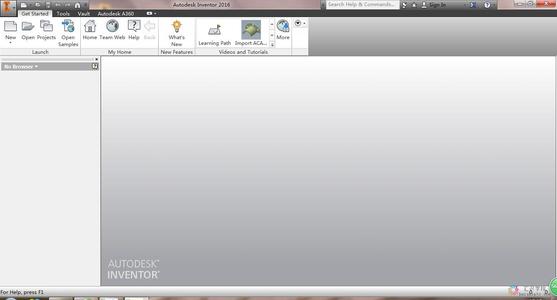
inventor2016产品密钥
序列号:666-69696969、667-98989898、400-45454545、066-66666666
产品密钥:797H1
inventor2016安装破解教程
1、运行安装程序
2、进入安装界面点击Install
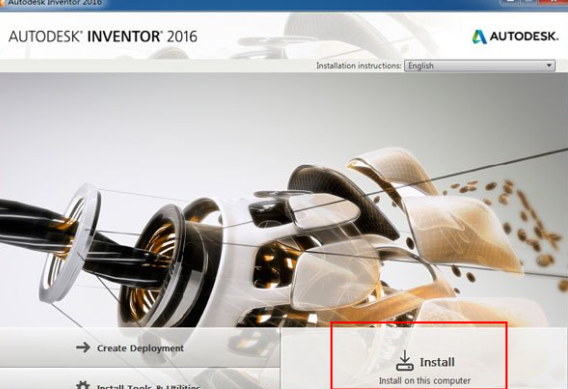
3、协议中选择I Accept,点击Next;
4、输入上文的产品密钥,更改使用语言
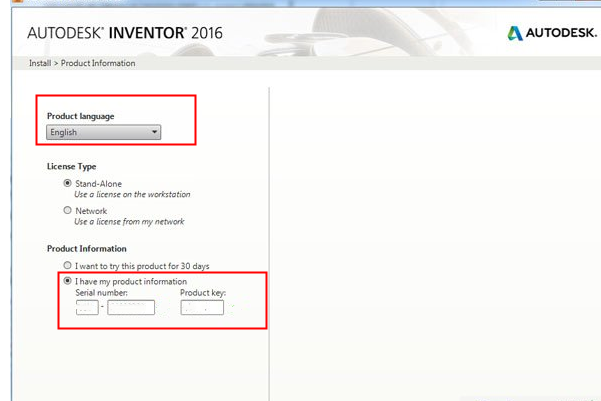
5、选择安装组件和安装目录的路径,点击Install;
6、软件较大请稍做等待,等到安装完毕点击Finish;
7、运行Inventor 2016,进入激活界面点击Activate;
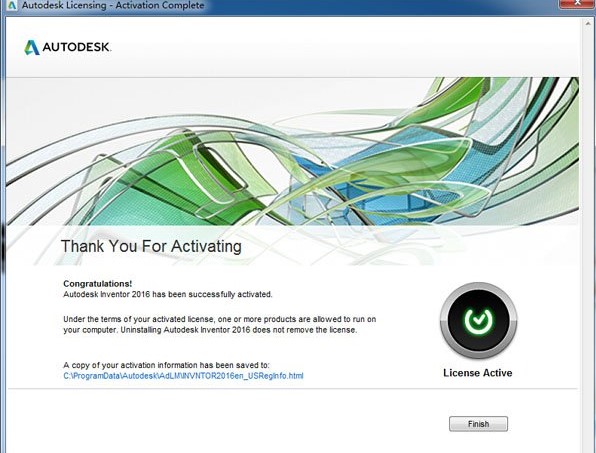
8、将Request code粘贴到注册机xf-adsk2016_x64.exe的Request中,点击生成和补丁,将激活码复制粘贴回Inventor 2016中,点击Next;
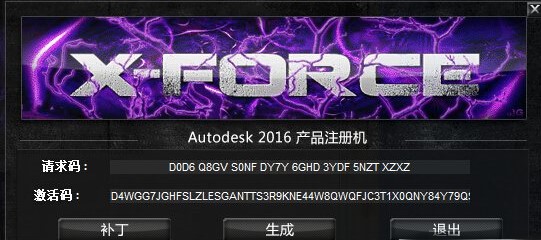
9、点击Finish结束破解。
inventor2016使用教程
inventor怎么装配零件到指定位置
1、新建部件,进入装配环境,载入需要装配的所有零部件。将方桌固定,为其他零部件提供固定点。
2、使用;配合”约束,选择杯子底平面和方桌表面,将杯子、盘子放置到桌子上。拖动杯子和盘子,将只能在方桌表面上移动。
3、固定方形杯子,距离两侧桌边分别为10mm和20mm。使用;配合”约束,选择方形杯子底部的一条边和方桌侧面,在;偏移量”数值框中输入距离-10,方形杯子将放置在距离桌边10mm的地方。拖动方形杯子,将只能沿一个方向移动。
4、重复步骤3,选择方形杯子底部的另一边(与前一条边垂直)和方桌另一个侧面,在;偏移量”数值框中输入距离-20,方形杯子将被固定在距离桌边为10mm和20mm的地方。
5、固定圆形杯子,距离两侧桌边均为20mm。使用;配合”约束,选择圆形杯子外表面和方桌侧面,中心轴将与侧面对齐,在;偏移量”数值框中输入距离-20。同理,选择圆形杯子外表面和方桌另一个侧面,在;偏移量”数值框中输入距离-20。
6、固定盘子,放置在方桌的中心。打开盘子和桌子的原始坐标系节点,观察三个原始坐标面,发现盘子的原始坐标面都经过零件的中心,而桌子的三个原始坐标面没有在零件的中心。所以,就需要创建辅助定位特征,便于将盘子装配到方桌的中心。在功能区选择;定位特征>轴>通过两点”,移动鼠标到桌边中点处,中点将显示为黄色圆点,选择桌子两对边的中点,创建两个工作轴。
7、使用;配合”约束,分别选择盘子的坐标面与工作轴对齐,盘子将被固定在桌子的中心。
inventor怎么旋转实体
1、按住Shift键,滚动鼠标滚轮;
2、点击屏幕右侧一竖列功能键的第四个,为旋转命令;
3、如果有3D鼠标的话,直接转动3D鼠标。
inventor怎么添加剖面线
1、首先,本次经验以一个简单的环柱体为例进行讲解,如图所示。

2、创建一个工程视图,并加载相关的基础视图,得到如图所示的视图,我们会发现,红框区域未出现我们想要的剖视图
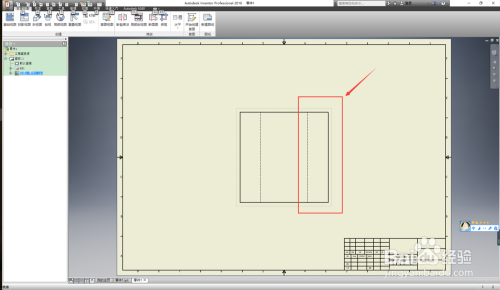
3、此时,我们首先做的就是画一个长方形。点击最上侧的草图,在点击创建草图
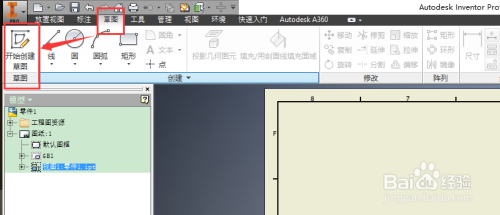
4、完成上部操作后,我们点击相应的绘图工具,绘制你想要的剖面图区域,在此例中为矩形。
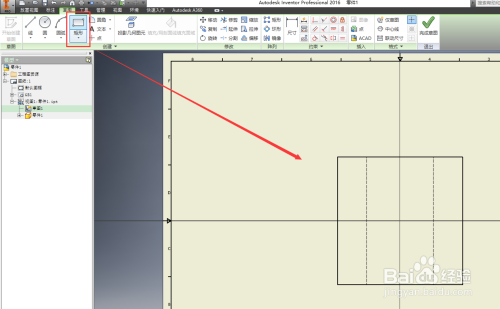
5、绘制好如图所示的矩形,并点击上侧的;填充/用剖面线填充面域”命令
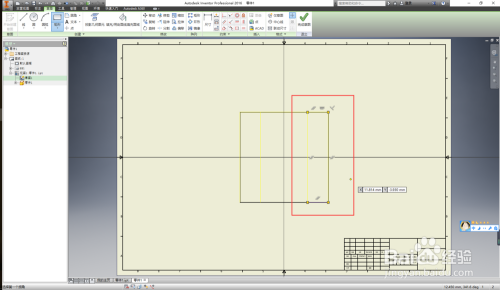
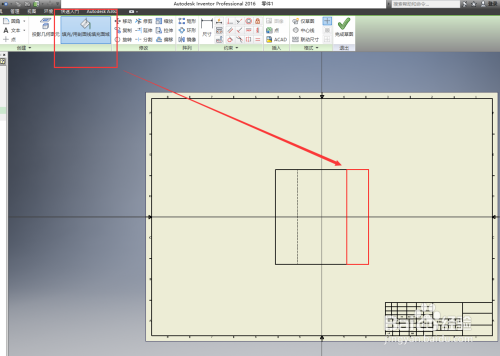
6、点击下图中红框内的图标选择你想要的剖面线,并设置相应的剖面线参数
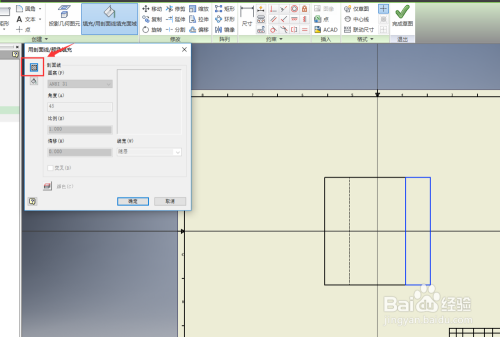
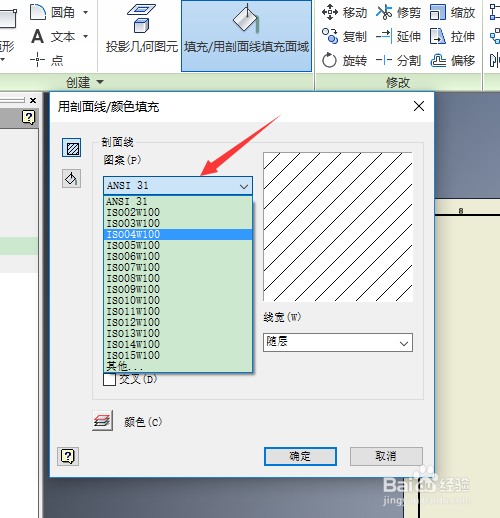
7、当顺利操作好上面的步骤后,点击确定,即完成了在inventor中绘制想要的剖面线目的。
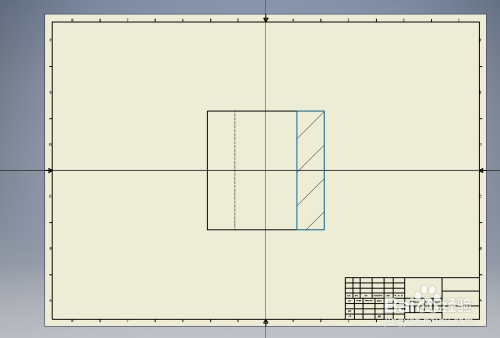
inventor怎么添加文字
先确定需要写字的平面,双击进入草图绘制,可以选择拉伸,凸调都可以实现你想要的效果。
inventor2016软件特色
以交付更优的产品、降低开发成本、加快上市速度。它是AutoCAD软件用户增添三维设计能力,体验数字化样机最佳解决方案是行业最强大的整合仿真分析工具。
应用测评
inventor06是一款功能强大、全面的制作软件!软件内置了一套详细全面的工具,助力用户一切对于设计的需求,并且软件还可以对完成的图纸进行验证,利用计算机高效的处理,来预测出机器设备使用的情况,并且还与强大的数据管理软件相兼容,在设计时不会轻易丢失数据,还能够将数据与其他伙伴一起协作使用。以交付更优的产品、降低开发成本、加快上市速度。它是AutoCAD软件用户增添三维设计能力,体验数字化样机最佳解决方案是行业最强大的整合仿真分析工具。,Autodesk Inventor Professional软件支持设计人员在三维设计环境中重复使用其现有的 DWG 资源,体验数字样机带来的便利。Inventor 可以直接读写 DWG 文件,而无需转换文件格式;利用宝贵的DWG资源来创建三维零件模型,这是一种前所未有的体验。Autodesk Inventor Professional软件中不仅包含丰富的工具,可以轻松完成三维设计,还可以与其他厂商的制造业软件实现良好的数据交互,从而简化客户与其他公司的协作。









